כיצד להשתמש בסורק עדשות ניידות של מיקרוסופט
אם יש לך סמארטפון, אתה יכול להשתמש ב-מצלמה מובנית כסורק נייד באמצעות אפליקציית Office Office עדשות. עדשת אופיס עובדת על iOS, Android ו- Windows Phone. זהו הורדה בחינם מכל חנויות האפליקציות הנתמכות בפלטפורמה. לאחרונה השתמשתי בעדשות המשרד כדי לסרוק את הקבלות והמסמכים האישיים שלי. בואו נסתכל.
סרוק מסמכים ועוד באמצעות עדשת Office
לצורך מאמר זה, אני משתמש בסעיףגרסת iOS. לאחר השקת עדשת Office בפעם הראשונה, אתה מתקבל על ידי הדרכה מהירה אשר נותנת לך סקירה כללית על סוג הדברים שאתה יכול לעשות עם עדשת Office. ניתן להשתמש בקבצים שנסרקו ביישומי Office אחרים כמו OneNote, Word, Excel ו- PowerPoint.
החלק החשוב ביותר בהגדרת עדשת Office בסמארטפון הוא מתן גישה למצלמה.

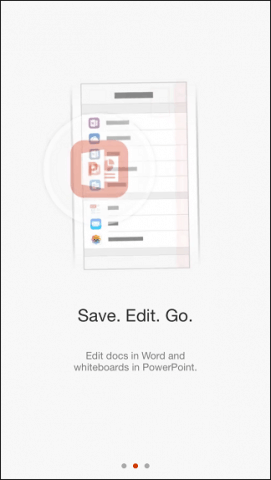
עדשת Office מספקת ארבעה מצבים מותאמים במיוחד עבורסוג התוכן שאתה סורק, כלומר כרטיסי ביקור, תמונות, מסמכים ולוח לבן. החלק שמאלה או ימינה כדי לשנות את סוג המסמך. לסריקת מסמך, הנח אותו על משטח ישר ואז מקם את המצלמה מעליו. כאשר אופיס לן מזהה את הפריט, יופיע מלבן סביב האובייקט. הקש פעם אחת על הכפתור האדום כדי לצלם את התמונה.
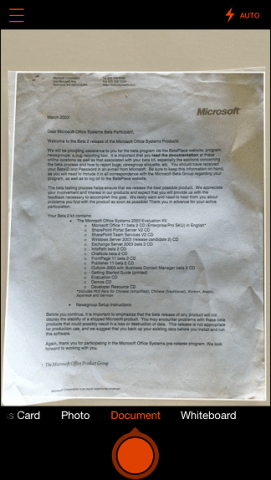
לאחר צילום התמונה, תוצג בפניך מספר אפשרויות. ניתן לצלם מחדש את הצילום או לבצע עריכות כגון חיתוך.
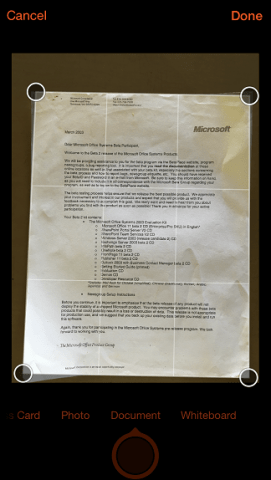
תלוי בסוג התוכן שאתה נמצאסריקה, קיימות אפשרויות שונות בהן ניתן לשמור או לייצא את המסמך הסרוק. אתה יכול לשמור מסמכים לשימוש ב- OneNote או בספריית התמונות של iOS. לעומת זאת, תמונה או כרטיס ביקור ניתן לשמור ב- OneDrive, ביישומי Office או להמיר ל- PDF.
מאפיין מרשים נוסף הוא היכולת לקצור פרטי קשר מכרטיס ביקור סרוק ואז להוסיף אותם לרשימות אנשי הקשר שלך.
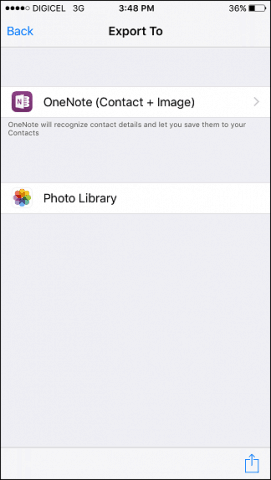
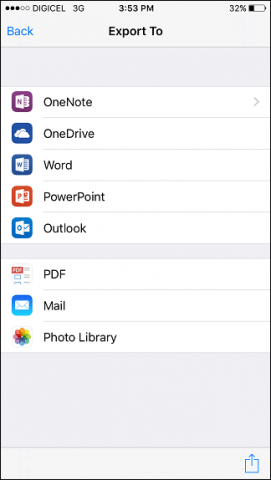
האפליקציה אינה מוגבלת לסריקת מסמכים ותמונות פיזיים בלבד. מתפריט ההגדרות, תוכלו לייבא תמונות קיימות ולצפות בהעלאות האחרונות שלכם ל- OneDrive.
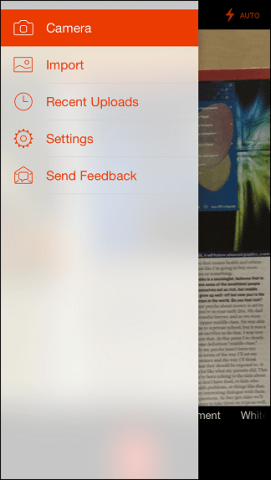
עדשת המשרד מושלמת לסטודנטים שרוציםללכוד תוכן המשותף על ידי מדריכים בכיתה על גבי לוח לבן. יש לו תמיכה בזיהוי תווים אופטי (OCR), בו תוכלו להשתמש כדי לזהות מילים, הן מודפסות והן בכתב יד. כאשר משתמשים בהן באפליקציות כמו OneNote, Office Lens הופך בן לוויה שימושי כשאתה בדרכים.
שוב, זה זמין בכל שלוש הפלטפורמות העיקריות לנייד. נסה את Office Lense ויידע אותנו מה אתה חושב על זה בתגובות שלהלן.










השאר תגובה